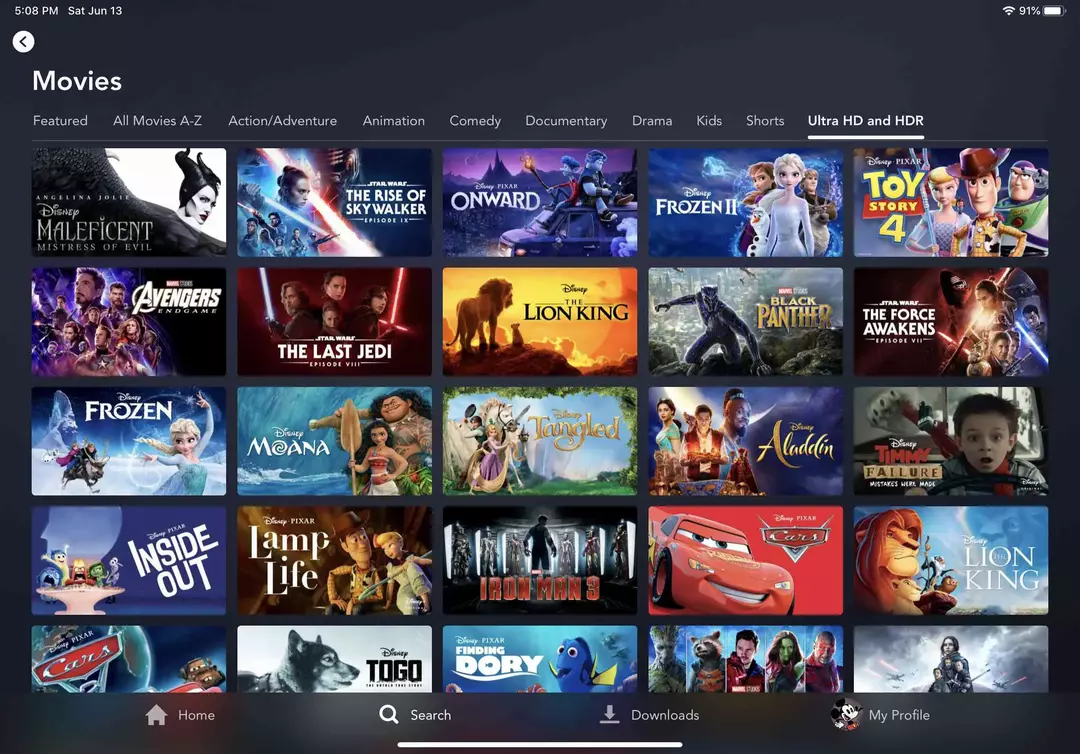Prieš kurį laiką kalbėjome apie tai, ką galite padaryti pataisykite „Kindle“ knygą, kuri neatsisiunčiama. Dabar atėjo laikas pakalbėti apie kitą problemą, tai yra - „Kindle“ knygos negalima atidaryti. Išnagrinėjau visus sprendimus ir sugrupavau juos pagal sudėtingumą.
Pagrindinis „Kindle“ trikčių šalinimas:
1. Patikrinkite interneto ryšį:
- Atidarykite įrenginio „Wi-Fi“ nustatymus.
- Prisijunkite prie stabilaus „Wi-Fi“ tinklo.
- Pabandykite atidaryti knygą dar kartą.
2. Iš naujo paleiskite „Kindle“:
- Laikykite maitinimo mygtuką 20 sekundžių.
- Palaukite, kol įrenginys bus paleistas iš naujo.
- Pabandykite atidaryti knygą dar kartą.
3. Sinchronizuokite įrenginį:
- Braukite žemyn iš pagrindinio ekrano.
- Norėdami atnaujinti turinio biblioteką, bakstelėkite „Sinchronizuoti“.
- Pabandykite atidaryti knygą dar kartą.
4. Patikrinkite, ar nėra „Kindle“ programinės įrangos naujinių:
- Eikite į „Nustatymai“ > „Įrenginio parinktys“.
- Norėdami gauti atnaujinimų, patikrinkite „Įrenginio informacija“.
- Įdiekite visus galimus naujinimus.
5. Tvarkykite savo „Amazon“ turinį:
- Prisijunkite prie savo „Amazon“ paskyros.
- Eikite į „Jūsų turinys ir įrenginiai“.
- Pristatykite probleminę knygą į savo įrenginį.
6. Patikrinkite knygos formato suderinamumą:
- Peržiūrėkite knygos formatą Kindle parduotuvėje.
- Užtikrinkite suderinamumą su „Kindle“ įrenginiu.
7. Iš naujo paleiskite „Kindle“ programą:
- Išeikite ir iš naujo paleiskite programą.
- Pabandykite atidaryti knygą dar kartą.
8. Iš naujo atsisiųskite knygą:
- Išimkite probleminę knygą iš įrenginio.
- Atsisiųskite iš naujo iš „Kindle Store“.
9. Ištirkite „Kindle“ klaidas:
- Atkreipkite dėmesį į visus klaidų pranešimus.
- Ieškokite sprendimų internete.
10. Užtikrinkite „Kindle“ programinės įrangos suderinamumą:
- Patikrinkite programinės įrangos suderinamumą su knygos formatu.
Išplėstinis „Kindle“ trikčių šalinimas:
11. Patikrinkite saugyklos vietą:
- Eikite į „Nustatymai“ > „Saugykla“.
- Ištrinkite nenaudojamą turinį, jei saugykla pilna.
12. Išbandyk kitą knygą:
- Norėdami išbandyti, atsisiųskite kitą knygą.
13. Patvirtinkite „Amazon“ paskyros būseną:
- Patikrinkite, ar „Amazon“ nėra su paskyra susijusių problemų.
14. „Kindle“ gamykliniai nustatymai:
- Eikite į „Nustatymai“ > „Įrenginio parinktys“.
- Pasirinkite „Atkurti gamyklinius numatytuosius nustatymus“.
15. Atnaujinkite „Kindle“ programą:
- Įrenginio programų parduotuvėje patikrinkite, ar nėra programų naujinių.
16. Spręskite DRM problemas:
- Užtikrinkite įrenginio registraciją ir knygų licencijavimą.
17. Naudokite lėktuvo režimą:
- Įjungti ir išjungti lėktuvo režimą.
- Pabandykite atidaryti knygą dar kartą.
18. Peržiūrėkite tėvų kontrolę:
- Patikrinkite, ar nėra apribojimų „Nustatymuose“.
19. Išjungti trečiųjų šalių programas:
- Pašalinkite visas nesuderinamas programas ar tinkinimus.
20. Koreguokite regioninius nustatymus:
- Įsitikinkite, kad „Nustatymai“ yra teisingi regiono nustatymai.
Ekspertas „Kindle“ trikčių šalinimas:
21. Patikrinkite įrenginio datą ir laiką:
- Nustatykite datą ir laiką skiltyje „Nustatymai“ > „Įrenginio parinktys“.
22. Perjungti „Amazon“ paskyras:
- Prisijunkite naudodami kitą „Amazon“ paskyrą.
- Kreipkitės į asmeninę pagalbą konkrečiomis problemomis.
24. Bandymas kitame įrenginyje:
- Pabandykite atidaryti knygą kitame įrenginyje.
25. Adresų programinės įrangos konfliktai:
- Pašalinkite arba išjunkite trečiosios šalies programinę įrangą.
26. Sukurti naują vartotojo profilį:
- Išbandykite, ar knyga atidaroma naujame profilyje.
27. Venkite įsilaužimo į kalėjimą:
- Įsitikinkite, kad įrenginys nebuvo pakeistas.
28. Pašalinkite išorinius trukdžius:
- Saugokite nuo stiprių magnetinių laukų ar elektroninių prietaisų.
29. Prisijunkite prie kito Wi-Fi:
- Išbandykite kitame tinkle.